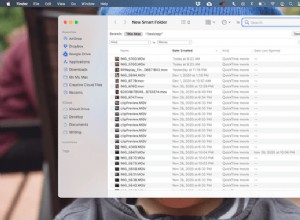حيث سيعمل iOS 12 بسلاسة على أي جهاز يدعم iOS 11 ، لا يمكن قول الشيء نفسه عن macOS الجديد - فليست كل أنظمة High Sierra لديها المواصفات اللازمة لتشغيل Mojave. ومع ذلك ، ما لم تكن تستخدم جهاز Mac قديمًا حقًا ، فهناك فرصة كبيرة لتتمكن من تثبيت macOS 10.14 وتشغيله دون أي عوائق.
التوافق مع macOS Mojave
صرحت شركة Apple بأن macOS Mojave متاح لجميع أجهزة Mac التي تم طرحها في "منتصف عام 2012 أو ما بعده ، جنبًا إلى جنب مع طرازي Mac Pro لعامي 2010 و 2012 المزودين ببطاقات رسومات موصى بها تدعم تقنية Metal."
ماذا يفعل هذا من حيث نماذج محددة؟ حسنًا ، إذا كان نظامك أحد الأجهزة التالية ، فأنت محظوظ.
- iMac Pro (2017)
- iMac (أواخر 2012 أو أحدث)
- Mac Pro (أواخر 2013 ، بالإضافة إلى طرز منتصف 2010 ومنتصف 2012 المزودة ببطاقات رسومات مزودة بإمكانيات معدنية)
- MacBook (2015 أو أحدث)
- MacBook Air (منتصف 2012 أو أحدث)
- MacBook Pro (منتصف 2012 أو أحدث)
- Mac mini (أواخر 2012 أو أحدث)
هل يعمل جهاز Mac الخاص بي على تشغيل macOS Mojave؟
إذا لم تكن متأكدًا من طراز Mac الذي تملكه ، فإليك كيفية اكتشاف ذلك.
- انقر فوق Apple الشعار في شريط القائمة وحدد حول جهاز Mac هذا .
- في نظرة عامة علامة التبويب ، سترى طراز Mac والسنة.
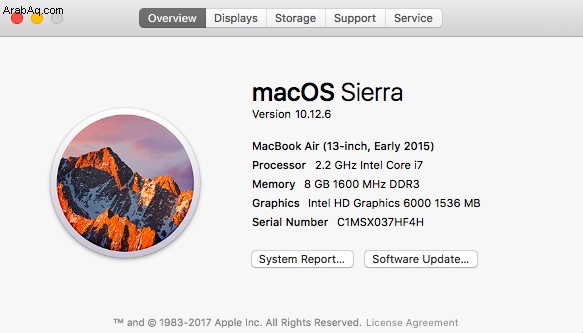
تعني متطلبات macOS Mojave أنه لن يكون متاحًا على نطاق واسع مثل High Sierra. نظام macOS الحالي متوافق مع iMacs و MacBooks من عام 2009 فصاعدًا. بالنسبة لتلك الآلات القديمة ، فإن هاي سييرا هي المكان الذي ينتهي فيه الطريق ، لسوء الحظ.
ما التطبيقات غير المتوافقة مع Mojave؟
أعلنت Apple أن macOS Mojave هو الإصدار الأخير الذي يدعم تطبيقات 32 بت. لكن هذا لا يعني بالضرورة أن تطبيقات 32 بت ستعمل دون مشاكل. لذلك ، فإن الشيء المهم الذي يجب عليك فعله هو التحقق مما إذا كان أي من تطبيقاتك 32 بت ووضع خطط للتوقف عن الاعتماد عليها عند إطلاق الإصدار التالي من macOS في عام 2019.
ما مقدار مساحة القرص التي سأحتاجها لنظام macOS Mojave؟
سيتطلب macOS Mojave مساحة خالية تبلغ حوالي 4.8 جيجا بايت ، ومع ذلك ، فكلما زادت المساحة لديك كان ذلك أفضل ، خاصة إذا كنت تخطط لتثبيت تطبيقات جديدة من متجر تطبيقات Mac الذي تم إصلاحه.
يمكنك التحقق من مقدار المساحة المتوفرة لديك في About This Mac.
- انقر فوق Apple الشعار وحدد حول جهاز Mac هذا .
- في حول جهاز Mac هذا ، انقر على مزيد من المعلومات ، ثم اختر علامة التبويب التخزين .

إذا كان محرك الأقراص الثابتة لديك يبدو أنه يحتاج إلى بعض المساحة الخالية ، فيمكنك البحث في ملفات النظام وسحب أي ملفات لم تعد بحاجة إليها إلى سلة المهملات. ومع ذلك ، فهذه مهمة تستغرق وقتًا طويلاً. أفضل طريقة لإزالة الملفات غير المرغوب فيها بسرعة هي CleanMyMac X.
CleanMyMac X هي أداة مساعدة قادرة على فحص نظامك واكتشاف الملفات القديمة والمعطلة والقديمة تلقائيًا لحذفها. إنه يحول مهمة شاقة إلى مهمة تستغرق بضع دقائق ، بنقرات قليلة فقط من الفأرة المطلوبة من جانبك.
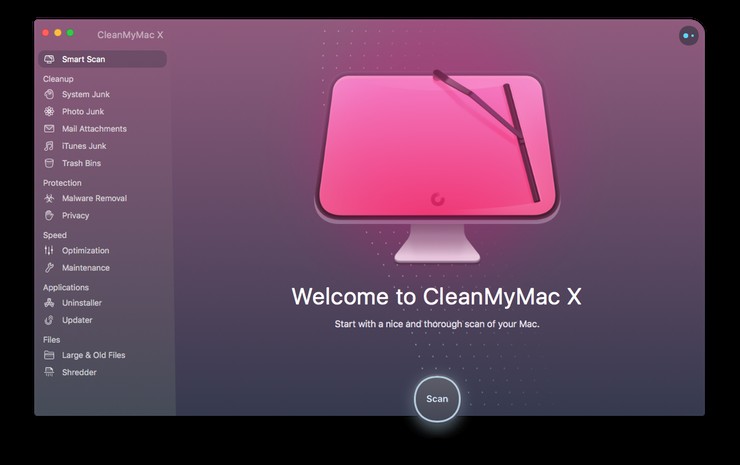
- تنزيل CleanMyMac X وتشغيله (تنزيله مجانًا).
- حدد Smart Scan .
- انقر فوق فحص وانتظر التطبيق ليقوم بعمله.
- انقر فوق تشغيل وستختفي كل هذه الملفات التي لا طائل من ورائها إلى الأبد ، تاركة وراءها عددًا مدهشًا من الجيجابايت من المساحة الحرة.
نعم، هو حقا بهذه السهولة.
كيفية تثبيت macOS Mojave
يعد تثبيت أي شيء على Mac أمرًا في غاية السهولة ولا يتغير ذلك لمجرد دخول نظام تشغيل جديد لامع إلى المدينة. فيما يلي دليل شامل حول كيفية الترقية إلى macOS Mojave. لا تتردد في الغوص مباشرة وتجربة تحديثات macOS Mojave.
عندما يتم تنزيل الإصدار الذي اخترته ، كل ما عليك فعله هو قبول شروط وأحكام Apple ، وتحديد القرص الذي تريد تثبيت Mojave عليه والسماح لجهاز Mac الخاص بك بالباقي.
يبدو نظام التشغيل الجديد من Apple واعدًا. في الواقع ، يبدو رائعا. إذا كان جهاز Mac الخاص بك يفي بمتطلبات نظام Mojave ، فاستخدم أداة مثل CleanMyMac X لتجهيز جهاز الكمبيوتر الخاص بك وجعل Mojave في المنزل.
نتمنى لك ترقية سعيدة!